Arduino - Horloge LCD
Dans ce tutoriel, nous allons apprendre à fabriquer une horloge LCD en :
- Lecture de la date et de l'heure depuis le module RTC DS3231 et affichage sur un LCD I2C 16x2
- Lecture de la date et de l'heure depuis le module RTC DS1307 et affichage sur un LCD I2C 16x2
Vous pouvez choisir l'un des deux modules RTC : DS3231 et DS1307. Voir DS3231 vs DS1307
Préparation du matériel
Ou vous pouvez acheter les kits suivants:
| 1 | × | Kit de Démarrage DIYables STEM V3 (Arduino inclus) | |
| 1 | × | Kit de Capteurs DIYables (30 capteurs/écrans) | |
| 1 | × | Kit de Capteurs DIYables (18 capteurs/écrans) |
Divulgation : Certains des liens fournis dans cette section sont des liens affiliés Amazon. Nous pouvons recevoir une commission pour tout achat effectué via ces liens, sans coût supplémentaire pour vous. Nous vous remercions de votre soutien.
À propos de l'écran LCD, des modules RTC DS3231 et DS1307
Si vous ne connaissez pas les LCD, DS3231 et DS1307 (brochage, fonctionnement, programmation...), renseignez-vous à leur sujet dans les tutoriels suivants :
Installez les bibliothèques LCD et RTC
- Naviguez jusqu'à l'icône Libraries sur la barre gauche de l'IDE Arduino.
- Recherchez "LiquidCrystal I2C", puis trouvez la bibliothèque LiquidCrystal_I2C de Frank de Brabander
- Cliquez sur le bouton Install pour installer la bibliothèque LiquidCrystal_I2C.
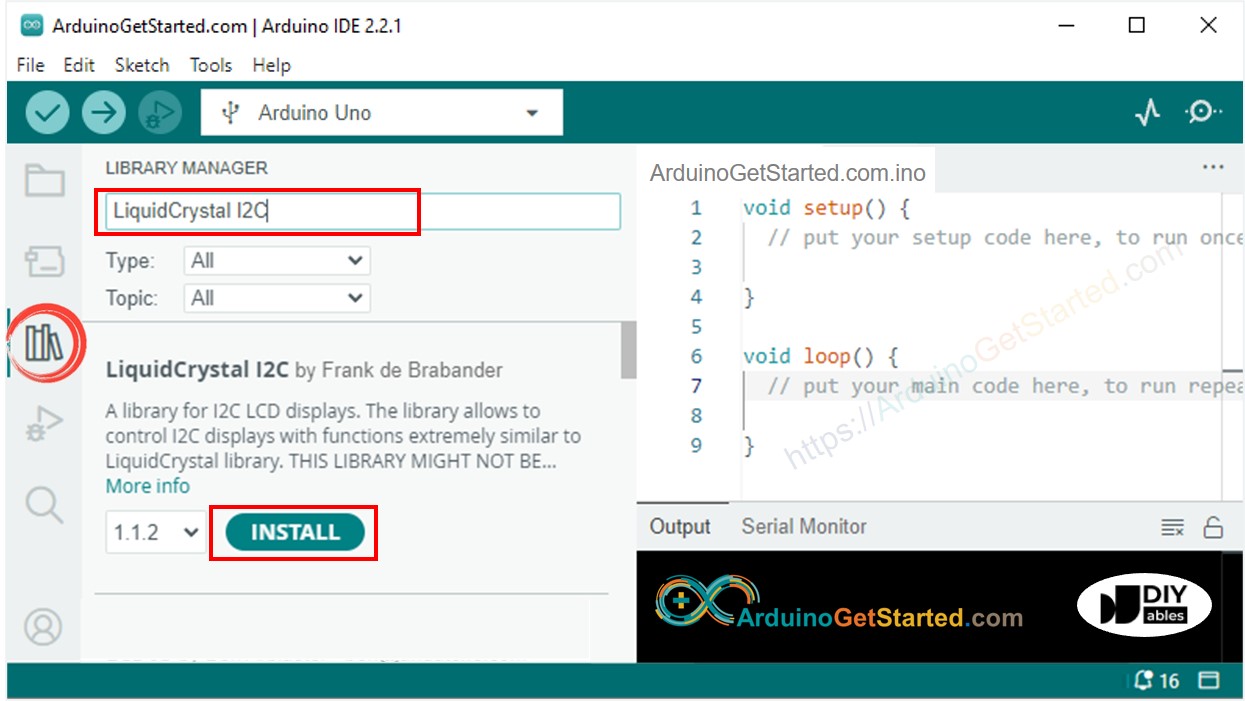
- Recherchez "RTClib", puis trouvez la bibliothèque RTC par Adafruit. Cette bibliothèque fonctionne avec les DS3231 et DS1307.
- Cliquez sur le bouton Install pour installer la bibliothèque RTC.
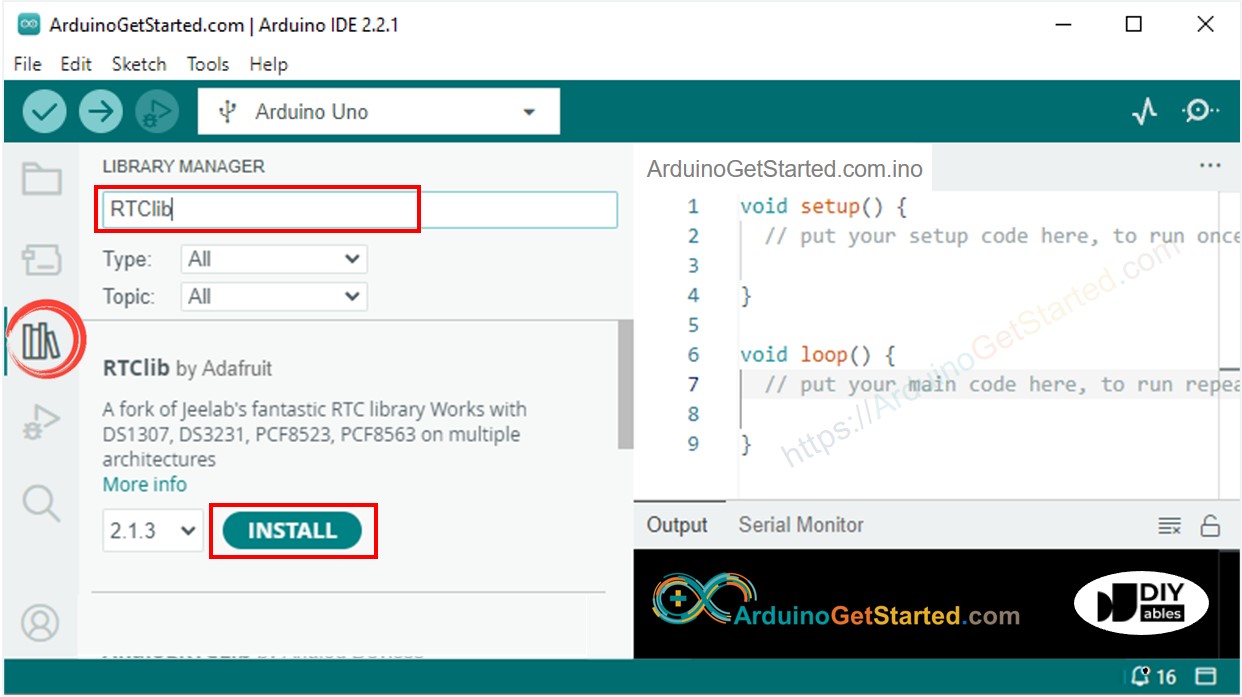
- Il se peut qu'on vous demande d'installer d'autres dépendances de bibliothèques
- Cliquez sur le bouton Install All pour installer toutes les dépendances des bibliothèques.
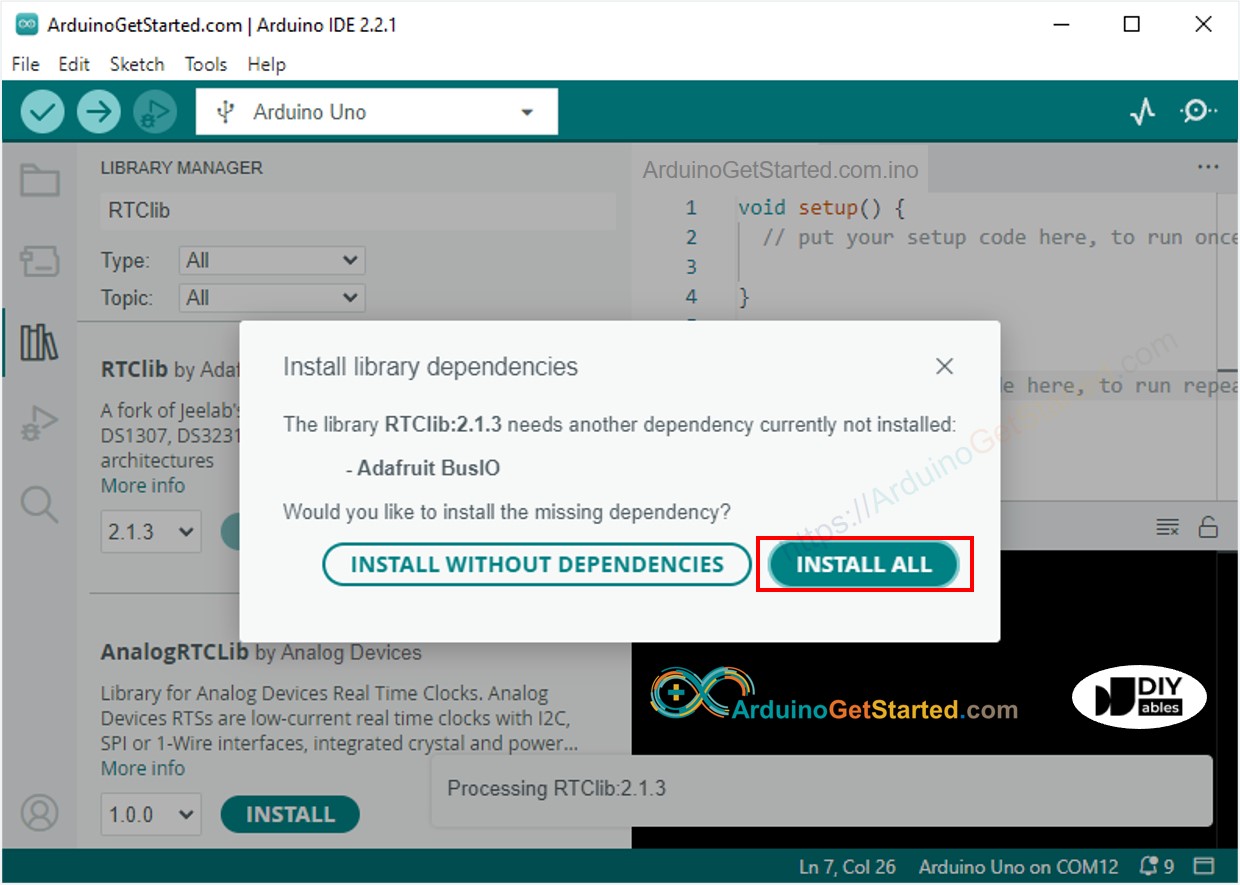
Lire l'heure depuis le module RTC DS3231 et l'afficher sur un écran LCD
Schéma de câblage

Cette image a été créée avec Fritzing. Cliquez pour agrandir l'image.
Code Arduino - DS3231 et LCD
/*
* Ce code Arduino a été développé par newbiely.fr
* Ce code Arduino est mis à disposition du public sans aucune restriction.
* Pour des instructions complètes et des schémas de câblage, veuillez visiter:
* https://newbiely.fr/tutorials/arduino/arduino-lcd-clock
*/
#include <LiquidCrystal_I2C.h>
#include <RTClib.h>
LiquidCrystal_I2C lcd(0x27, 16, 2); // I2C address 0x27 (from DIYables LCD), 16 column and 2 rows
RTC_DS3231 rtc;
void setup() {
Serial.begin(9600);
lcd.init(); // initialize the lcd
lcd.backlight(); // open the backlight
// SETUP RTC MODULE
if (!rtc.begin()) {
Serial.println("Couldn't find RTC");
Serial.flush();
while (true)
;
}
// automatically sets the RTC to the date & time on PC this sketch was compiled
rtc.adjust(DateTime(F(__DATE__), F(__TIME__)));
}
void loop() {
DateTime now = rtc.now();
int year = now.year();
int month = now.month();
int day = now.day();
int hour = now.hour();
int minute = now.minute();
int second = now.second();
lcd.clear();
lcd.setCursor(0, 0); // start to print at the first row
lcd.print("Date: ");
lcd.print(year);
lcd.print("/");
lcd.print(month);
lcd.print("/");
lcd.print(day);
lcd.setCursor(0, 1); // start to print at the second row
lcd.print("Time: ");
lcd.print(hour);
lcd.print(":");
lcd.print(minute);
lcd.print(":");
lcd.print(second);
delay(1000); // Update every second
}
Étapes rapides
- Copiez le code ci-dessus et ouvrez-le avec l'IDE Arduino
- Cliquez sur le bouton Upload de l'IDE Arduino pour téléverser le code vers l'Arduino
- Observez le résultat sur l'écran LCD
Lire l'heure depuis le module RTC DS1307 et l'afficher sur un écran LCD
Schéma de câblage
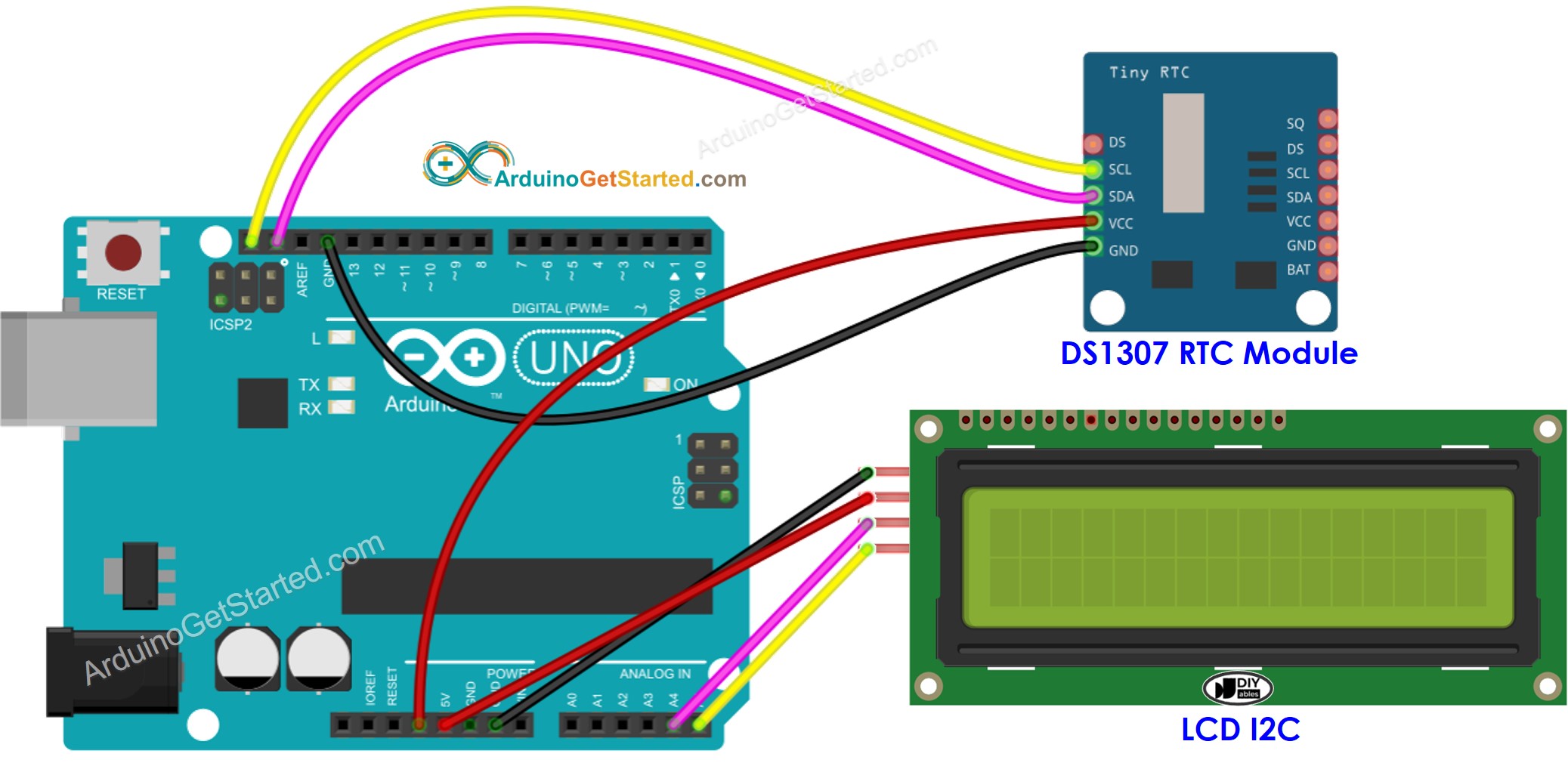
Cette image a été créée avec Fritzing. Cliquez pour agrandir l'image.
Code Arduino - DS1307 et LCD
/*
* Ce code Arduino a été développé par newbiely.fr
* Ce code Arduino est mis à disposition du public sans aucune restriction.
* Pour des instructions complètes et des schémas de câblage, veuillez visiter:
* https://newbiely.fr/tutorials/arduino/arduino-lcd-clock
*/
#include <LiquidCrystal_I2C.h>
#include <RTClib.h>
LiquidCrystal_I2C lcd(0x27, 16, 2); // I2C address 0x27 (from DIYables LCD), 16 column and 2 rows
RTC_DS1307 rtc;
void setup() {
Serial.begin(9600);
lcd.init(); // initialize the lcd
lcd.backlight(); // open the backlight
// SETUP RTC MODULE
if (!rtc.begin()) {
Serial.println("Couldn't find RTC");
Serial.flush();
while (true)
;
}
// automatically sets the RTC to the date & time on PC this sketch was compiled
rtc.adjust(DateTime(F(__DATE__), F(__TIME__)));
}
void loop() {
DateTime now = rtc.now();
int year = now.year();
int month = now.month();
int day = now.day();
int hour = now.hour();
int minute = now.minute();
int second = now.second();
lcd.clear();
lcd.setCursor(0, 0); // start to print at the first row
lcd.print("Date: ");
lcd.print(year);
lcd.print("/");
lcd.print(month);
lcd.print("/");
lcd.print(day);
lcd.setCursor(0, 1); // start to print at the second row
lcd.print("Time: ");
lcd.print(hour);
lcd.print(":");
lcd.print(minute);
lcd.print(":");
lcd.print(second);
delay(1000); // Update every second
}
Étapes rapides
- Copiez le code ci-dessus et ouvrez-le avec l'IDE Arduino
- Cliquez sur le bouton Upload de l'IDE Arduino pour téléverser le code vers Arduino
- Voir le résultat sur l'écran LCD
